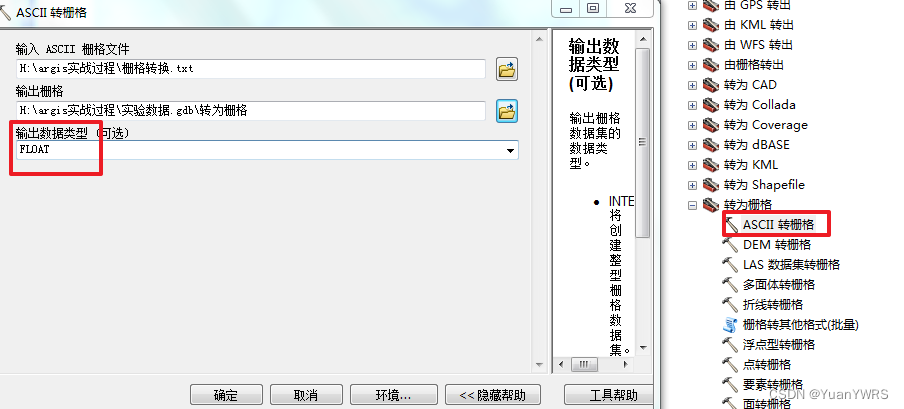ArcGIS基础:栅格数据中的NoData数值(空值)的处理 |
您所在的位置:网站首页 › 两个tiff文件合并取最大值 › ArcGIS基础:栅格数据中的NoData数值(空值)的处理 |
ArcGIS基础:栅格数据中的NoData数值(空值)的处理
|
先看下实验操作数据,也是原始数据,如下所示: 是一个非常普通的DEM栅格数据,中间空了一大块,也就是nodata,那么如果进行数据运算处理时,nodata值的像元是不参与,因此,需要进行简单处理。 方法1:使用【栅格计算器】通过设置条件参数,把nodata替换掉,如下所示: 栅格计算器工具位于【spatial analyst工具】下,输入如下计算表达式,con表示条件函数,isnull表示条件判断,表达式的意思是如果不是dem,那就是nodata了,那么就对其赋值1,如果是DEM,就保持原来的值不变。
输出结果如下所示: 看下像素值,现在nodata变成了1,这样的话,像元值为1就可以参与后期的栅格运算了。 方法2: 使用【重分类】工具,该工具也是位于【spatial analyst】工具下,如下所示,需要在重分类设置里把其他所有值【旧值】设置为nodata【新值】,nodata重分类为2。 查看输出结果,可看出,绿色部分原来是nodata,现在是2,其他数值是868,显示为白色(无关系)。 接下来进行【镶嵌至新栅格】操作,该工具位于【数据管理工具】的【栅格数据集】下。 在【输入栅格】里要特别注意一下数据的输入顺序。
先使用【栅格转ASCII】工具,该工具位于【转换工具】的【由栅格转出】下,输入栅格数据进行以下设置。
|
【本文地址】
今日新闻 |
推荐新闻 |
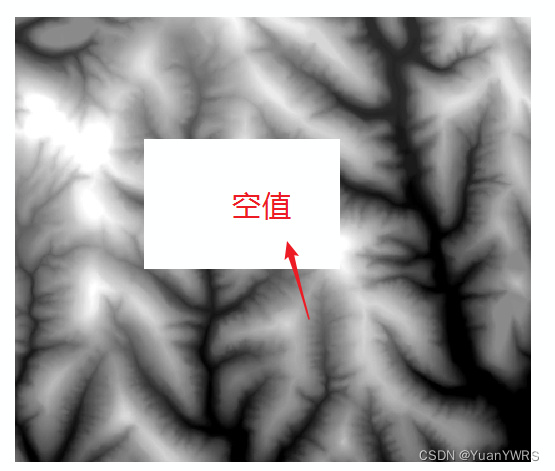
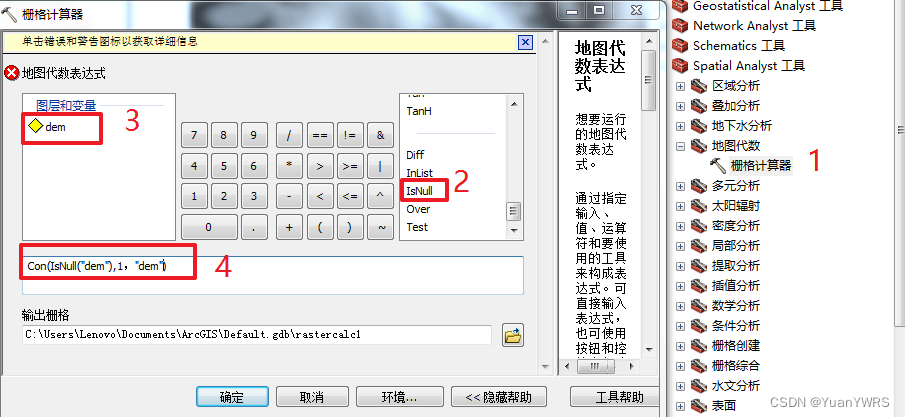
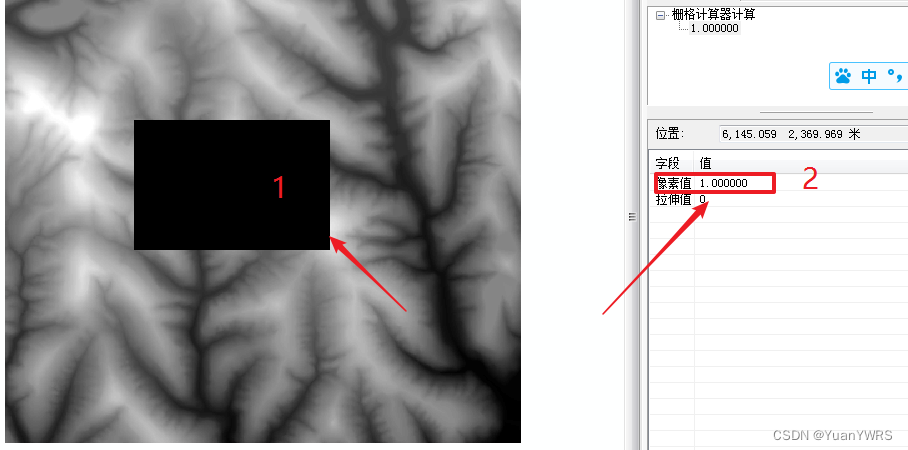
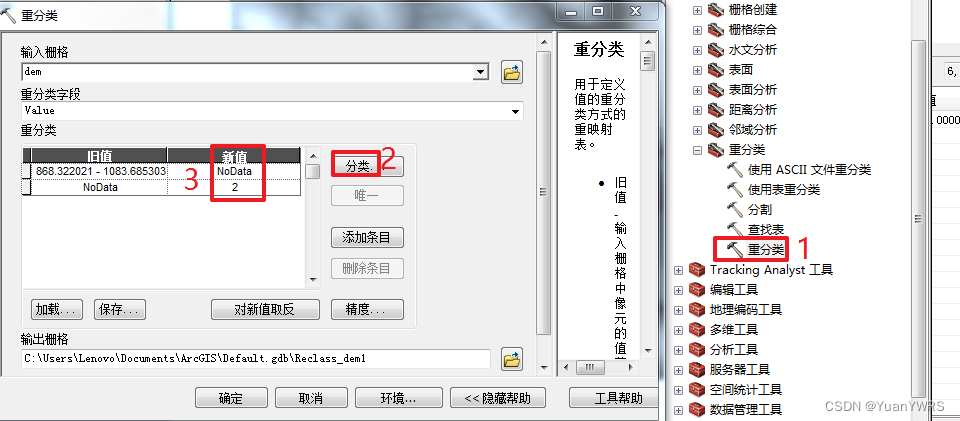 为了便于处理,可以在分类里的类别里设置为1,就快速实现如上设置。
为了便于处理,可以在分类里的类别里设置为1,就快速实现如上设置。 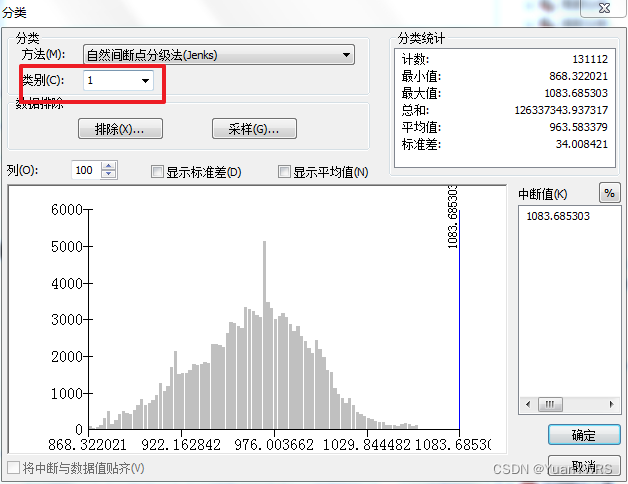
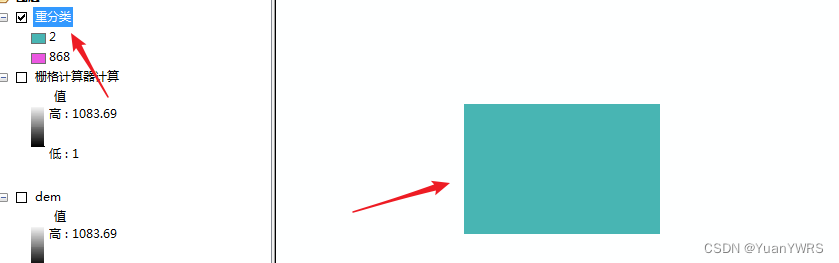
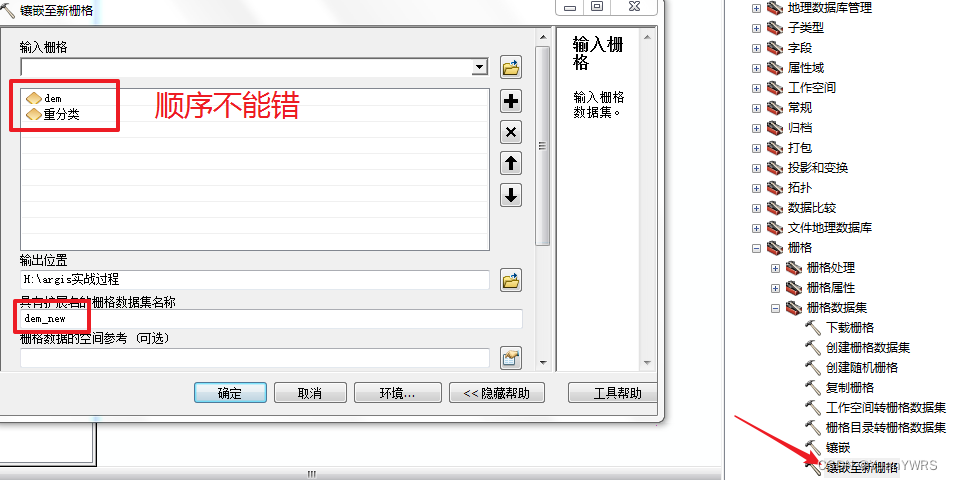 像元大小可以根据原始数据的大小进行设置,为5*5,波段数为1,点击确定即可。
像元大小可以根据原始数据的大小进行设置,为5*5,波段数为1,点击确定即可。 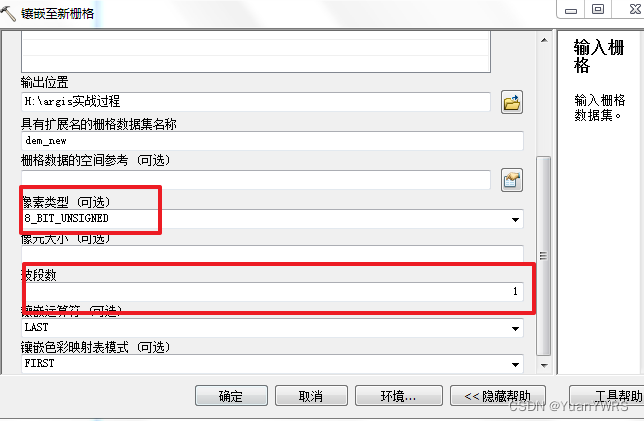 如下图为合并镶嵌之后的结果,原来的nodata变成了2。
如下图为合并镶嵌之后的结果,原来的nodata变成了2。 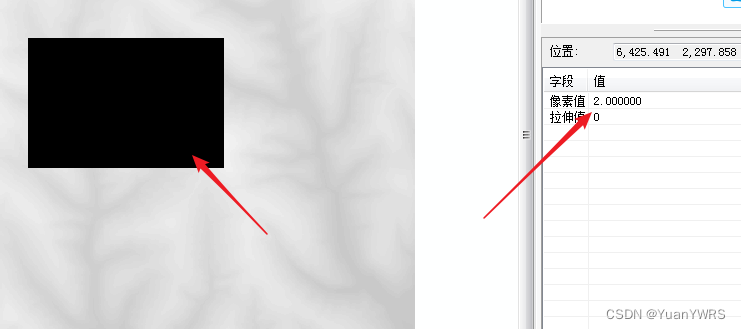 方法3:
方法3: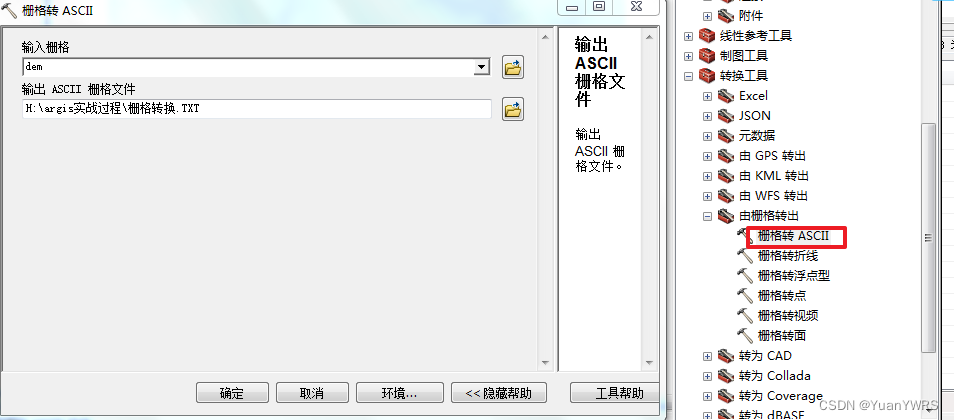 用记事本打开,可以看到nodata的值是-9999.
用记事本打开,可以看到nodata的值是-9999. 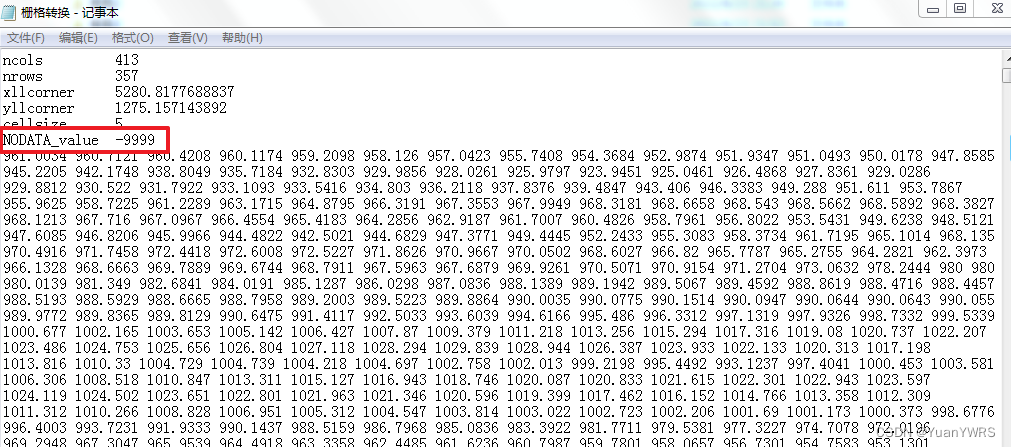 可以使用记事本的【全部替换】功能把-999替换为1.
可以使用记事本的【全部替换】功能把-999替换为1. 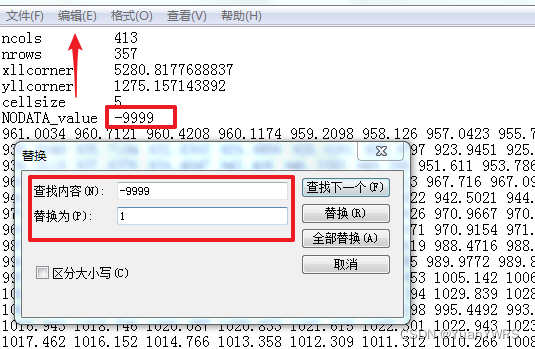 可以使用全部替换,如下所示:
可以使用全部替换,如下所示: 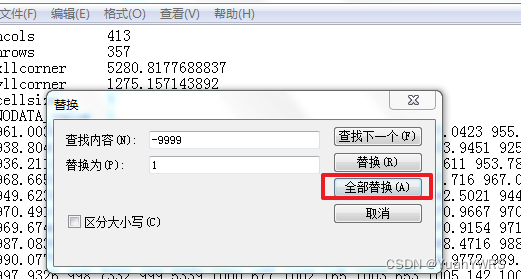 然后使用【转为栅格】下的【ASCII转栅格】工具,把记事本里的数值还原为栅格数据(新的DEM数据)。
然后使用【转为栅格】下的【ASCII转栅格】工具,把记事本里的数值还原为栅格数据(新的DEM数据)。